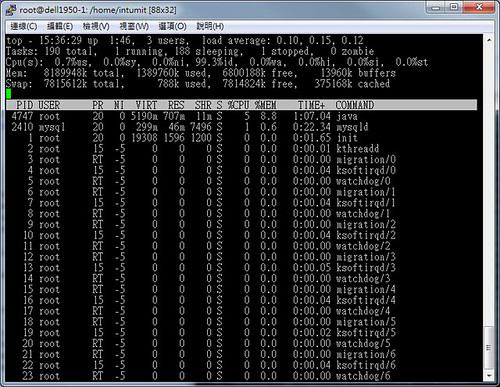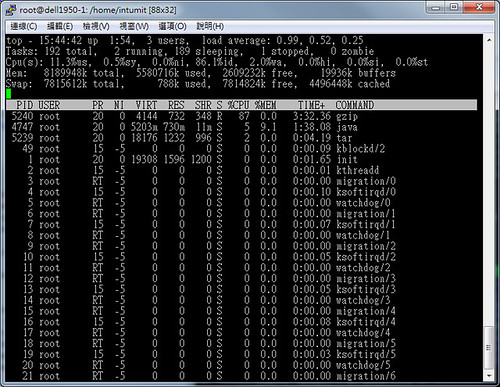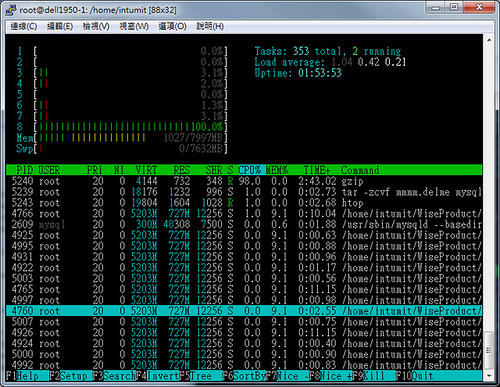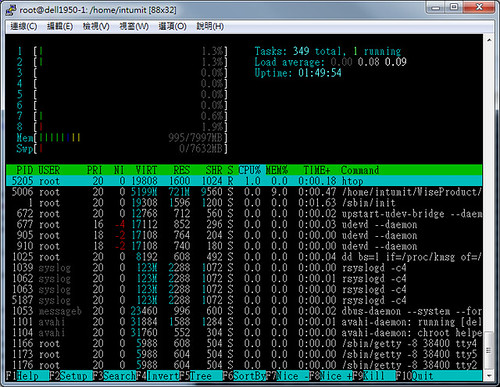因為從2010年11月開始一年,有一台micro主機免費所以開始使用EC2。不過卻發現之前用的alestic提供的Ububtu 10.10的image的EBS空間是切15GB,而免費的quota是10GB所以多出來的5GB變成額外要charge,而我架這個blog也才使用1GB左右的空間而已,所以決定著手調整EBS的size。可是卻發現Ubuntu上沒有預載ec2的api tools,但是嚇了sudo apt-get install ec2-api-tools ec2-ami-tools卻出現下面這種錯誤。
$ sudo apt-get install ec2-ami-tools
Reading package lists… Done
Building dependency tree
Reading state information… Done
Package ec2-ami-tools is not available, but is referred to by another package.
This may mean that the package is missing, has been obsoleted, or
is only available from another sourceE: Package ‘ec2-ami-tools’ has no installation candidate
經過google後參考這篇mail ,所以下下面的指令…。不過指令有用sed去改/etc/apt/sources.list的檔案,所以執行前最好先備份一下喔。
$ sudo sed -i.dist ‘s,universe$,universe multiverse,’ /etc/apt/sources.list
$ sudo apt-get update
$ sudo apt-get install ec2-api-tools ec2-ami-tools
結果就成功安裝嚕,可以參考一下嚕。